HP电脑安装Win7系统详细教程本文将详细介绍在HP电脑上安装Windows 7操作系统的完整步骤,包含BIOS设置、驱动安装等关键环节。
一、准备工作准备Windows 7系统安装U盘或光盘备份重要数据准备HP电脑对应的驱动程序确保电脑满足Win7系统最低配置要求二、BIOS设置开机时连续按F10键进入BIOS选择"System Configuration"→"Boot Options"将"Legacy Support"设置为"Enabled"将"Secure Boot"设置为"Disabled"按F10保存设置并退出三、安装Windows 7系统插入安装U盘/光盘并重启电脑按F9选择启动设备按照屏幕提示选择安装语言和区域选择"自定义(高级)"安装方式格式化系统分区并开始安装按照提示完成后续设置四、安装驱动程序从HP官网下载对应型号的Win7驱动优先安装芯片组驱动安装显卡、声卡、网卡等驱动安装其他外设驱动五、常见问题解决问题1:安装过程中提示缺少驱动程序解决方法:尝试更换USB接口或使用原厂驱动问题2:无法识别硬盘解决方法:在BIOS中将SATA模式改为AHCI或IDE问题3:安装后无法上网解决方法:提前下载网卡驱动备用通过以上步骤,您应该可以顺利完成HP电脑的Windows 7系统安装。如遇其他问题,建议查阅HP官方支持文档或联系客服。